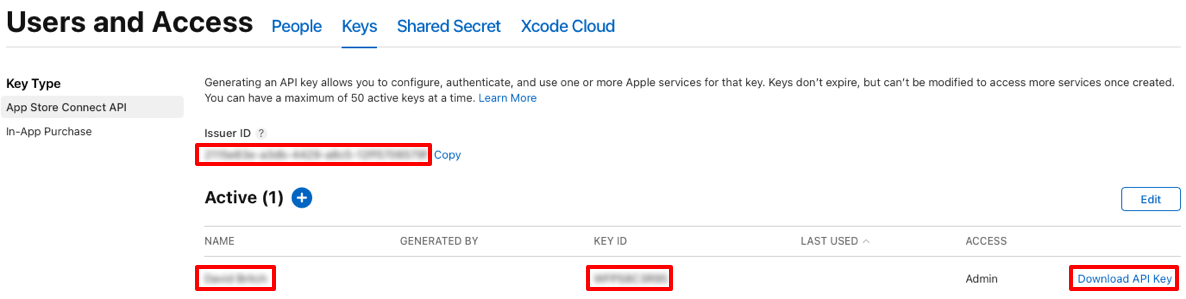Управление учетными записями Apple
При разработке мультиплатформенного пользовательского интерфейса приложений .NET (.NET MAUI) iOS необходимо протестировать его, развернув его на устройстве, прежде чем отправлять его в App Store для распространения. Обе эти задачи требуют наличия идентификатора Apple ID и регистрации идентификатора Apple ID в программе разработчика Apple.
Интерфейс управления учетными записями Apple в Visual Studio позволяет добавлять идентификатор Apple ID и просматривать сведения о командах разработчиков, связанных с Apple ID, просматривать сертификаты подписи и профили подготовки, создавать новые сертификаты подписи и скачивать существующие профили подготовки.
Внимание
Добавление учетной записи Apple, использующую федеративные учетные данные, невозможно в Visual Studio.
Добавление учетной записи разработчика Apple
Прежде чем начать, убедитесь, что вы приняли все соглашения о лицензии пользователя в учетной записи разработчика Apple и App Store Connect.
Если у вас есть отдельная учетная запись разработчика Apple, а не корпоративная учетная запись, вам также потребуется создать ключ API App Store Connect. Сведения о создании ключа API Connect в App Store см. в статье "Создание ключей API для API App Store Connect" на developer.apple.com.
Чтобы добавить учетную запись Apple в Visual Studio, выполните следующее:
В Visual Studio перейдите к параметрам Xamarin > Apple Accounts, нажмите кнопку "Добавить" и выберите отдельную учетную запись... или корпоративную учетную запись...:> >
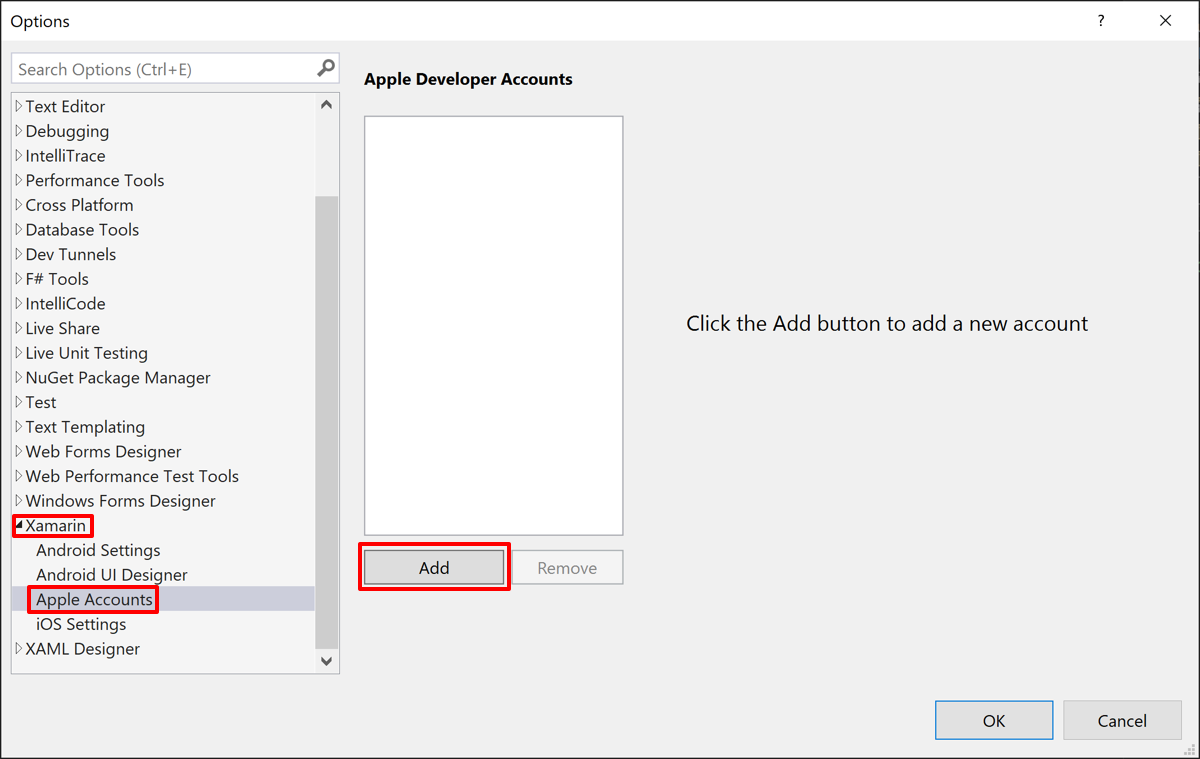
Чтобы добавить учетную запись предприятия, в диалоговом окне "Корпоративная учетная запись... введите данные ключа API корпоративной программы" и нажмите кнопку "Добавить".
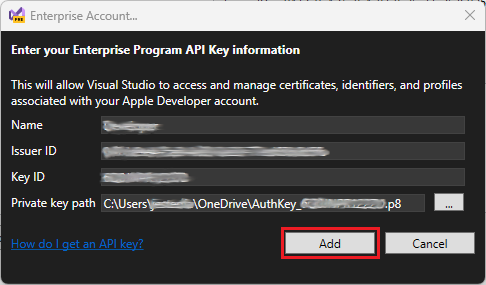
Данные идентификатора издателя и идентификатора ключа можно найти в учетных записях разработчиков Apple, выбрав "Пользователи" и "Доступ", а затем на вкладке "Интеграции". Закрытый ключ также можно скачать из этого расположения:

Если сведения о вашей учетной записи действительны, ваша учетная запись разработчика Apple будет добавлена в Visual Studio.
Примечание.
Только ключи admin смогут зарегистрировать новые идентификаторы пакетов и создать новые профили подготовки. Ключи разработчика не смогут выполнять эти задачи.
Чтобы добавить отдельную учетную запись, в диалоговом окне "Отдельная учетная запись..." введите данные ключа API App Store Connect и нажмите кнопку "Добавить ".
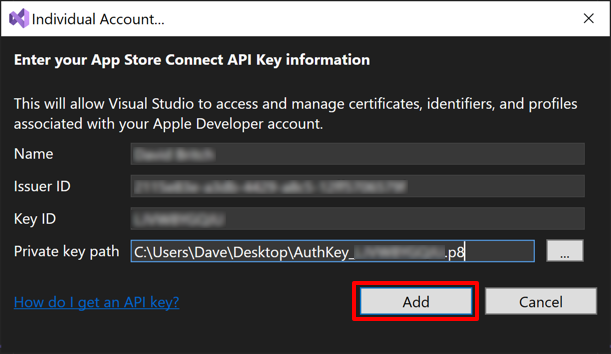
Данные идентификатора издателя и идентификатора ключа можно найти в App Store Connect, выбрав "Пользователи" и "Доступ", а затем на вкладке "Ключи". Закрытый ключ также можно скачать из этого расположения:
Если сведения о вашей учетной записи действительны, ваша учетная запись разработчика Apple будет добавлена в Visual Studio.
Примечание. Только ключи admin смогут зарегистрировать новые идентификаторы пакетов и создать новые профили подготовки. Ключи разработчика не смогут выполнять эти задачи.
После успешного добавления учетной записи вы увидите идентификатор Apple ID и все команды, в которые входит ваш идентификатор Apple ID:
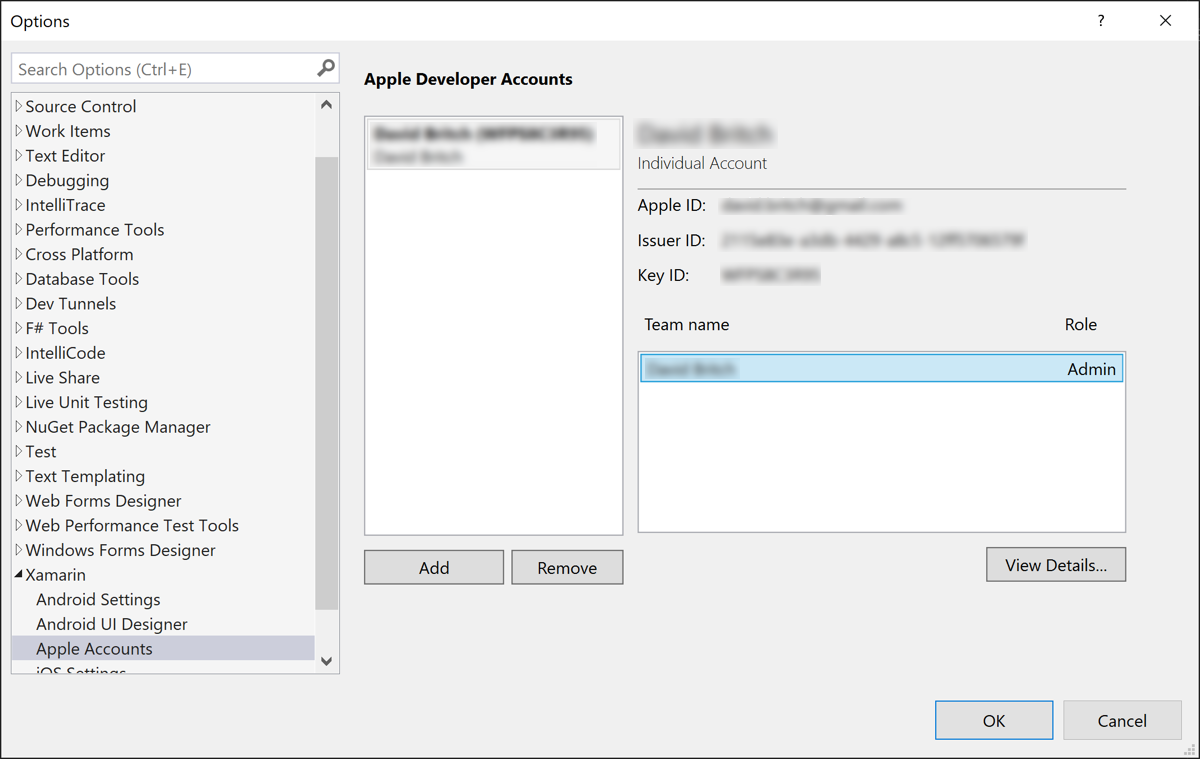
Просмотр сертификатов подписи и профилей подготовки
При выборе учетной записи разработчика Apple и имени команды кнопка "Просмотреть сведения... становится включенной. Щелкнув его, откроется диалоговое окно сведений о команде, в котором отображается список подписывания и профилей подготовки, установленных на компьютере. Это диалоговое окно упорядочивает удостоверения подписывания по типу с помощью столбца "Состояние ", который советует вам при наличии сертификата:
- Допустимый. Удостоверение подписи (как сертификат, так и закрытый ключ) устанавливается на компьютере и не истекло.
- Не в цепочке ключей. Apple содержит допустимое удостоверение подписи. Чтобы установить это на компьютере, его необходимо экспортировать с другого компьютера. Вы не можете скачать удостоверение подписи из учетной записи разработчика Apple, так как он не содержит закрытый ключ.
- Закрытый ключ отсутствует. Сертификат без закрытого ключа установлен в цепочке ключей.
- Истек срок действия. Срок действия сертификата истек. Это следует удалить из цепочки ключей.
Создание сертификата подписи
Чтобы создать удостоверение подписывания, в диалоговом окне сведений о команде нажмите кнопку "Создать сертификат ", чтобы открыть раскрывающееся меню и выбрать тип сертификата, который требуется создать. Если у вас есть соответствующие разрешения, через несколько секунд появится новое удостоверение подписывания.
Если параметр в раскрывающемся списке неактивен и не выбран, это означает, что у вас нет правильных разрешений команды для создания этого типа сертификата.
Скачивание профилей подготовки
В диалоговом окне сведений о команде также отображается список всех профилей подготовки, связанных с учетной записью разработчика Apple. Вы можете скачать все профили подготовки на локальный компьютер, нажав кнопку "Скачать все профили ".